Maison >Tutoriel système >Série Windows >Tutoriel WSL d'installation de Win11
Tutoriel WSL d'installation de Win11
- PHPzavant
- 2023-12-27 13:45:342031parcourir
De nos jours, de nombreux utilisateurs aiment installer le sous-système wsl dans le système win11, afin que leurs ordinateurs puissent avoir plusieurs systèmes d'exploitation en même temps. Cependant, de nombreux amis ne savent pas comment l'installer. l'App Store installé.
Comment installer wsl dans win11 :
1. Tout d'abord, nous cliquons sur "App Store" dans la barre des tâches (sinon, ouvrez-le dans le menu Démarrer)
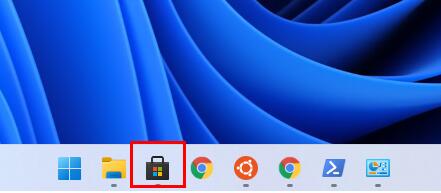
2. " dedans, cliquez sur l'application dans les résultats de recherche.
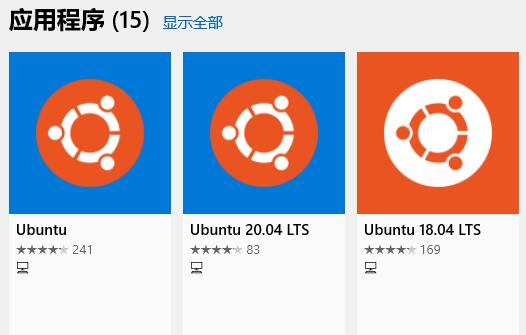
3. Après avoir accédé à la page de détails, cliquez sur "Installer" dans le coin supérieur droit
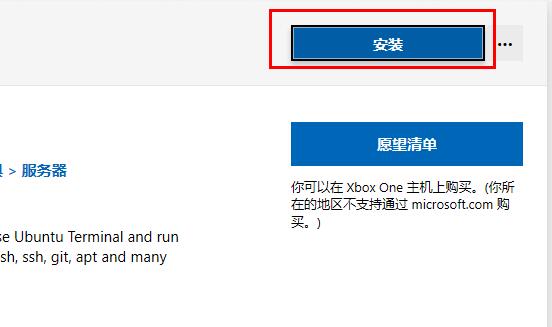
4. Attendez que le logiciel soit automatiquement téléchargé et installé. Une fois l'installation terminée, une boîte de dialogue s'affiche. comme indiqué sur l'image apparaîtra.
5. Entrez notre compte et notre mot de passe pour utiliser le sous-système Linux dans win11.
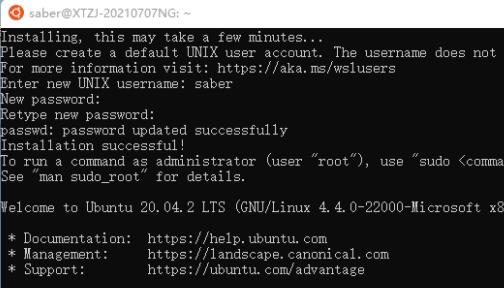
6. Si un code d'erreur apparaît lors de l'installation, ouvrez PowerShell et entrez le code suivant pour résoudre le problème :
"Enable-WindowsOptionalFeature -Online -FeatureName Microsoft-Windows-Subsystem-Linux"
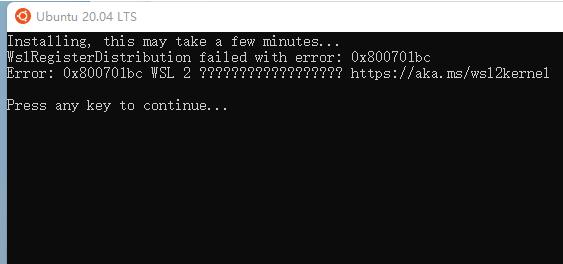
Ce qui précède est le contenu détaillé de. pour plus d'informations, suivez d'autres articles connexes sur le site Web de PHP en chinois!
Articles Liés
Voir plus- Les 10 dernières recommandations de didacticiels vidéo thinkphp en 2023
- Dans quel dossier se trouvent les fichiers de bureau du système Win7 dans le lecteur C ?
- Comment résoudre le problème du commutateur Bluetooth manquant dans Win10
- Comment créer un avatar WeChat - Tutoriel sur la façon d'activer un avatar WeChat
- Entrez dans le didacticiel graphique des paramètres du BIOS de la carte mère ASUS

